System Volume Information やVista の制限フォルダにアクセス
最近 殆ど使っていない Windows Vistaのパーティションが逼迫してきたので(WindowsUpdateしかしてないはずなのに!) Program Fileの中の Windows Mailや Movie Maker、SideBar などを消してみることにしました。
しかし、そのままでは何故か削除できない訳なのですが。
取り敢えず、 Program Files のセキュリティを書き換えてしまいましょう。
まず、アクセス許可を編集してしまいます。
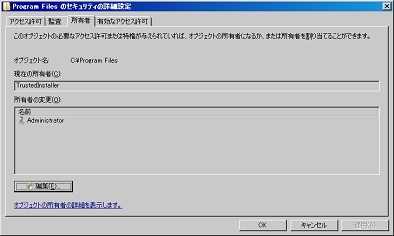
所有者が TrustedInstaller (認証されたインストーラー)になってるので、これを編集します。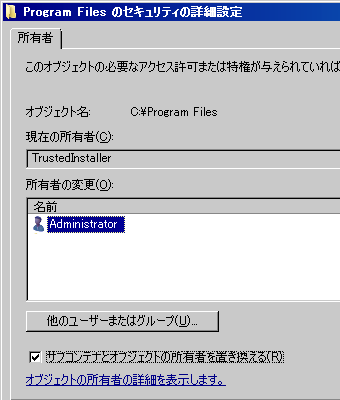
自分を追加して、サブコンテナとオブジェクトの所有者を置き換えるのチェックを入れて決定。
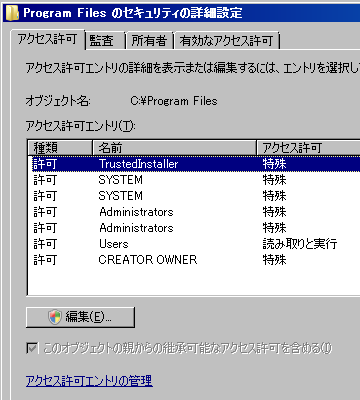
次にアクセス許可を編集します。
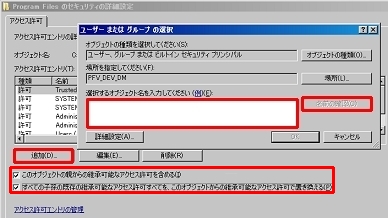
下の2つのチェック(このオブジェクトの親からの継承可能なアクセス許可を含める と すべての子孫の既存の継承可能なアクセス許可すべてを、このオブジェクトからの継承可能なアクセス許可で置き換える)を入れて、追加を押します。
オブジェクト名に自分のアカウント名を入れて、名前の確認を押して、OK。
最後に適用をすれば、Program Files 以下のアクセス権限を与えてくれるので、削除できるようになります。
追加ボタンを押して、

Windows 2000にも System Volume Information というなぞの隠しフォルダがあって、これを削除しようとすると、『System Volume Information を削除できません。アクセスできません。送り側のファイルが使用中の可能性があります。』と言われるのですが、これも実は似たようなものです。
ただ、Windows2000だとアクセス権も所有権もないとセキュリティタブが表示されないのです。
caclsで表示してみると。
NT AUTHORITY\SYSTEM:(OI)(CI)F
のように表示されます。つまりシステムのみフルコントロールの権限が割り当てられてるわけです。
cacls "c:\System Volume Information" /e /g Administrator:F のようにすれば、Administratorにフルコントロール権が割り当てられるので削除できるようになります。ここはAdministrators にしておけば、全アドミニストレータ権限のアカウントでアクセス可能になります。

ちなみに、うちのはこんな感じです。
たまに、このフォルダにウィルスが感染して、除去できないということが起こったり、巨大なファイルが作られて、ディスクを圧迫しているのに削除できないと言うことに陥ることもあるので、覚えておくとよいかもです。
関連サイト:
System Volume Information フォルダへアクセスする方法
オンラインウイルススキャンでSystem Volume Informationの中にウイルスが… - 人力検索はてな




Comments